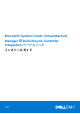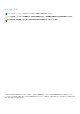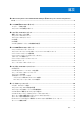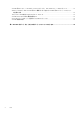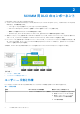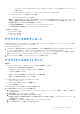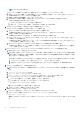Setup Guide
Table Of Contents
- Microsoft System Center Virtual Machine Manager 用 Dell Lifecycle Controller Integration バージョン 1.3 インストール ガイド
- 目次
- Microsoft System Center Virtual Machine Manager 用 Dell Lifecycle Controller Integration について
- SCVMM 用 DLCI のコンポーネント
- アプライアンスのインストール
- SCVMM 用 DLCI のアップグレード
- アプライアンスのアンインストール
- トラブルシューティング
- SCVMM のアカウント削除
- アプライアンスと ADK の互換性の問題
- アプライアンスと統合ゲートウェイ間の接続喪失
- SCVMM 用 DLCI 管理ポータルにアクセスできない
- SCVMM R2 のアップデート後のプラグインへのアクセスエラー
- ネットワーク設定の変更後のアプライアンスへのアクセスエラー
- セットアップおよび設定時の入力エラー
- Mozilla Firefox ブラウザを介して管理ポータルにアクセスする際のエラーメッセージ
- サーバーへの接続の失敗
- SCVMM 用 DLCI コンソールのアドインのインポート中、2016 VMM コンソールがクラッシュ
- Windows 2012 OS 上での SCVMM 用 DLCI 管理ポータルおよび SCVMM 用 DLCI コンソールアドインの起動の失敗
- アプライアンスに割り当てられていない IP アドレス
- SCVMM にアクセスする必要な権限がない
- Active Directory へのサーバー追加中の SCVMM エラー 21119
- SCVMM 登録の失敗
- Dell EMCサポート サイトからのサポート コンテンツへのアクセス

メモ: 4096 MB 以上が必要です。
f. [ネットワークの構成] の [接続] で、使用するネットワークを選択し、[次へ] をクリックします。
g. [仮想ハード ディスクの接続] で [既存の仮想ハード ディスクを使用] を選択し、[DLCI_VMM_Appliance]. VHD ファイ
ルがある場所をスキャンして、そのファイルを選択します。
h. [概要] で指定した詳細を確認し、[完了] をクリックします。
i. [仮想プロセッサの数] の値を 2 に設定します。 デフォルトでは、プロセッサの数が 1 に設定されています。
プロセッサ数を設定するには次のようにします。
i. アプライアンスを右クリックして、[設定] を選択します。
ii. [設定] で、 [プロセッサ] を選択し、[仮想プロセッサの数] を 2 に設定します。
2. アプライアンスの VM が正しく設定されていることを確認するチェックリスト。
アプライアンスの VM を選択し、[設定] を右クリックして選択します。
a. アプライアンス用のメモリの割り当てが 4096 MB であることを確認します。
● 確認できない場合は、[スタートアップ RAM] で 4096 MB を入力し、 [適用] をクリックします。
b. プロセッサの数が 2 以上あるか確認します。
● 確認できない場合は、[プロセッサ] で、[仮想プロセッサの数] を 2 に増やします。
c. [IDE コントローラ 0] > [ハードドライブ] で、[仮想ハードディスク] フィールド が [DLCI_VMM_Appliance] をファ
イル参照しているか確認します。
● 確認できない場合は、[参照] をクリックし、 VHD ファイルが解凍される場所に移動して、[DLCI_VMM_Appliance] フ
ァイルを選択し、[適用]をクリックします。
d. [ネットワークアダプタ ] > [仮想スイッチ]が、物理 NIC カードに接続されているか確認します。
● 確認できない場合は、 NIC カードを設定し、[仮想スイッチ] ドロップダウンメニューから適切な NIC カードを選択し
て、 [適用] をクリックします。
3. [Hyper-V マネージャー] メニューで、DLCI アプライアンス仮想マシンを右クリックし、次の手順を実行します。
a. [接続] をクリックし、[起動] をクリックします。
メモ: 選択した仮想ハードディスクでアプライアンス用に新しく作成した仮想マシンが、カーネルパニックの例外で起動に
失敗した場合、その仮想マシンの設定を編集し、新しく作成した仮想マシンの設定を編集する方法でこの仮想マシンの動
的メモリオプションを有効にします。
この仮想マシン用のダイナミックメモリオプションを有効にするには、アプライアンスの仮想マシンを右クリックします。
a. アプライアンス VM を右クリック、[設定]をクリックし、 [メモリ] をクリックします。
b. [動的メモリ]の下で、[ダイナミックメモリを有効にする] チェックボックスを有効にして、詳細を提供します。
4. アプライアンスが起動したら、次の手順を実行します。
メモ: デルでは、すべてのサービスが開始されるように、[Aadmin] としてログインする前に 5 分間待機することを推奨し
ます。
a. localhost login に admin と入力します。
b. Enter new Admin password にパスワードを入力します。
c. Please confirm new Admin password にパスワードを再入力し、[Enter] を押して続行します。
d. [DLCI アプライアンス] で [ネットワークの設定] を選択し、[Enter] を押します。
i. [アクションの選択] で [DNS 設定] を選択し、[Enter] を押します。
ii. [DNS 設定] の [ホスト名] で、FQDN を入力し、[OK] を押します。
たとえば、hostname.domain.com などです。
iii. [アクションの選択] で [保存して終了] を押します。
e. アプライアンスから、管理ポータルの URL をメモします。
5. 管理ポータルにログインし、IG.をダウンロードします。
a. IG アカウントを使用して、IG をインストールする予定のシステムにログインします。
b. Web ブラウザで、管理ポータルの URL <IP Address or hostname> にアクセスします。
(例:https://dlciforvmm)
管理ポータルにログインすることにより、統合ゲートウェイとコンソールアドインのコンポーネントをダウンロードできま
す。
10 アプライアンスのインストール